Dans cet article, nous allons voir 2 méthodes pour modifier un PDF.
Mais de quels types de modifications parlons-nous ?
Je parle ici de :
- Ajouter ou modifier du texte
- Ajouter ou remplacer des images
- Modifier la mise en page du document PDF
Cet article ne traite pas des opérations suivantes :
- Ajouter ou supprimer des pages dans le document PDF
- Découper ou fusionner des documents PDF
- Ajouter des annotations ou commentaires
Ces dernières opérations sont réalisables au moyen de logiciels spécifiques et nous aurons l’occasion d’en parler dans un autre article.
Une petite démo en vidéo, ça vous dit ?
Méthode 1 : convertir le PDF en docx puis l’éditer sous Word
Si vous pouvez convertir votre fichier PDF au format Word (docx), vous pourrez ensuite l’éditer facilement sous Word ou un logiciel de traitement de texte alternatif (WPS Office, LibreOffice Writer…etc.), puis le réenregistrer en PDF.
L’étape la plus délicate est la conversion du PDF en docx. Voyons 2 possibilités pour faire cela :
Conversion du PDF en docx avec Word
Bonne nouvelle : Word 2013 ou supérieur est capable de convertir les PDF en docx !
Pour cela :
- Lancer Word
- Ouvrir le fichier PDF en cliquant sur Ouvrir puis sur Parcourir pour aller chercher le fichier PDF :
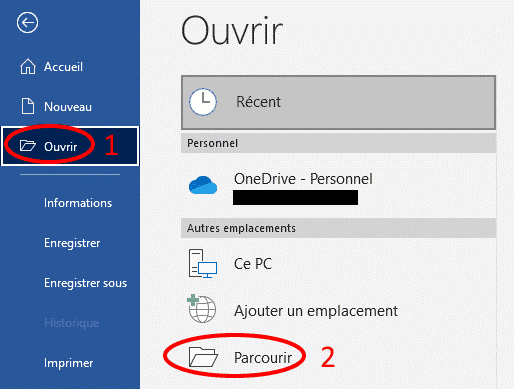
- Cliquer sur OK sur le message qui s’affiche pour indiquer que le document va être converti au format Word pour le rendre modifiable.
- Faire les modifications souhaitées
- Enregistrer le document en pdf sous un nom différent pour ne pas écraser le document initial
Selon la taille et la complexité de votre document PDF, Word mettra un temps plus ou moins long pour convertir le PDF en docx.
A la fin de l’opération de conversion, vous disposez d’un document docx modifiable. Vous pouvez donc faire toutes les modifications de texte, image, mise en page… etc. que vous souhaitez.
Avantages
- Si vous possédez déjà Microsoft Office, vous n’avez pas besoin d’autres logiciels de conversion.
- Vous profitez de toute la puissance de Word pour faire les modifications souhaitées
Inconvénients
- L’inconvénient majeur de cette méthode est que la conversion peut altérer la mise en page du document. Cela se produit surtout avec des mises en page complexes (présence de colonnes, zones de textes, images avec des positions spécifiques…).
- Word ne peut pas convertir les fichiers PDF protégés contre la modification
Pour pallier ces inconvénients, vous pouvez utiliser d’autres outils de conversion de PDF en docx plus efficaces que Word.
Conversion du PDF en docx avec un convertisseur
Pour obtenir des documents docx très fidèles aux documents PDF d’origine, je vous recommande 2 outils de conversion que j’utilise moi-même lorsque Word n’est pas suffisant :
- Le service en ligne Online2PDF. Il est gratuit et peut aussi enlever la protection des documents protégés contre la modification.
- Le logiciel Icecream PDF Converter, à télécharger. Il est gratuit pour les documents de moins de 5 pages et traite aussi les documents protégés contre la modification
L’inconvénient du premier est qu’il faut téléverser votre document PDF sur le site de Online2PDF. Même si le site n’est pas sensé conserver les fichiers qu’on lui envoie, si vous envoyez un document contenant des informations sensibles (coordonnées, données personnelles…), vous ne serez peut-être pas rassurés… Pour ce qui me concerne, je n’utilise jamais ce genre de service avec des documents sensibles.
Avec Icecream PDF Converter, pas de problème de confidentialité, puisque c’est un logiciel à installer. Mais vous serez en revanche limité par le nombre de pages.
Ces 2 outils préservent en tout cas bien mieux que Word la mise en page des documents complexes au cours de la conversion. Et je trouve qu’ils se complètent très bien dans leurs cas d’utilisations.
Pour une présentation plus détaillée de ces 2 outils, c’est par ici.
Après conversion de votre document à l’aide de ces outils, vous pouvez ensuite l’éditer sous Word et l’enregistrer en PDF, comme dans la méthode précédente.
Méthode 2 : Editer directement le PDF
Nous parlons bien ici de modifier le contenu d’un PDF sans conversion préalable dans un autre format. Cette méthode a donc 2 avantages par rapport à la précédente :
- Elle est plus directe et rapide
- Elle n’altère pas la mise en page du document
Cependant, vous allez voir qu’elle reste très limitée…
Les limites de cette méthode
Quel que soit le logiciel d’édition de PDF que vous choisissez, ne vous attendez pas à pouvoir éditer vos documents comme dans Word. Loin de là…
Car le format PDF n’est à la base pas conçu pour être édité. C’est avant tout un format de partage de documents, lisible sur tous types de systèmes avec une garantie de conservation de la mise en forme des documents.
Dans le format PDF, il n‘y a par exemple pas de notion de paragraphe, mais plutôt celle de zones de texte indépendantes. Ainsi, lorsque vous ajoutez du texte dans une zone de texte, les zones qui suivent ne se décalent pas automatiquement vers le bas. C’est à vous de les décaler !
Vous l’aurez compris, modifier directement un PDF demande donc beaucoup de travail, et cette méthode est donc plutôt à réserver pour de petites modifications.
Voyons maintenant quels logiciels utiliser pour modifier directement un PDF.
Movavi PDFChef
Le logiciel de référence en matière de PDF est Adobe Acrobat, mais il est très coûteux. Sur ce blog, j’essaie autant que possible de vous présenter des solutions efficaces et peu onéreuses, voire gratuites. Celle que j’ai retenu pour l’édition directe de documents PDF est Movavi PDFChef (qui s’appelait jusqu’en 2020 Movavi PDF Editor). Il est disponible pour Windows et macOS.
Ce logiciel ne se limite pas à l’édition des textes et images des PDF. Il permet aussi de réorganiser et supprimer de pages, créer et fusionner des documents PDF, convertir des PDF en Word…etc.
Voici son interface en mode édition de document :

Le panneau de gauche affiche un aperçu des pages du document.
La zone centrale permet d’éditer la page courante. Lorsque vous cliquez sur une zone de texte, PDFChef l’encadre en bleu, comme le montre l’image. Vous pouvez alors ajouter, supprimer ou modifier du texte dans cette zone.
Mais attention, si vous ajoutez du texte, la zone de texte s’étendra sur la même ligne, sans retour à la ligne automatique ! Ce sera à vous d’ajouter une nouvelle ligne si nécessaire via le menu Edition \ Ajouter du texte, en décalant au préalable les lignes qui suivent.
Comme je l’avais dit, le PDF n’est à la base pas un format prévu pour être édité…
Les options de mise en forme pour le texte sont pour l’instant très restreintes et se résument à celles affichées dans le panneau de droite, à savoir la famille, le type et la taille de la police.
Vous pouvez également ajouter des images en cliquant sur le bouton Image de la barre d’outils, puis la retailler et la faire pivoter si besoin.
Movavi PDFChef a un avantage important par rapport à Adobe Acrobat : son prix.
Une licence à vie ne coûte en effet que 27 €/an, alors qu’Adobe Acrobat coute 16 €/mois.
Il existe aussi une version d’essai gratuite, contenant l’ensemble des fonctionnalités.
En synthèse
Nous venons de voir 2 approches possibles pour modifier un document PDF :
- Convertir au préalable le PDF en docx, l’éditer dans un traitement de texte et le réenregistrer en PDF
- L’éditer directement dans un logiciel spécialisé tel qu’Adobe Acrobat ou Movavi PDFChef (ex Movavi PDF Editor).
La première approche vous permettra de faire des modifications profondes du document. Selon la complexité de mise en page, la taille, la confidentialité et la protection du document PDF, certains logiciels seront plus adaptés que d’autres pour la conversion. Online2PDF et Icecream PDF Converter sont de très bons choix gratuits.
Réservez la seconde approche plutôt à des modifications légères, car le format PDF n’est pas prévu nativement pour l’édition directe.
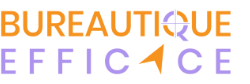

Laisser un commentaire